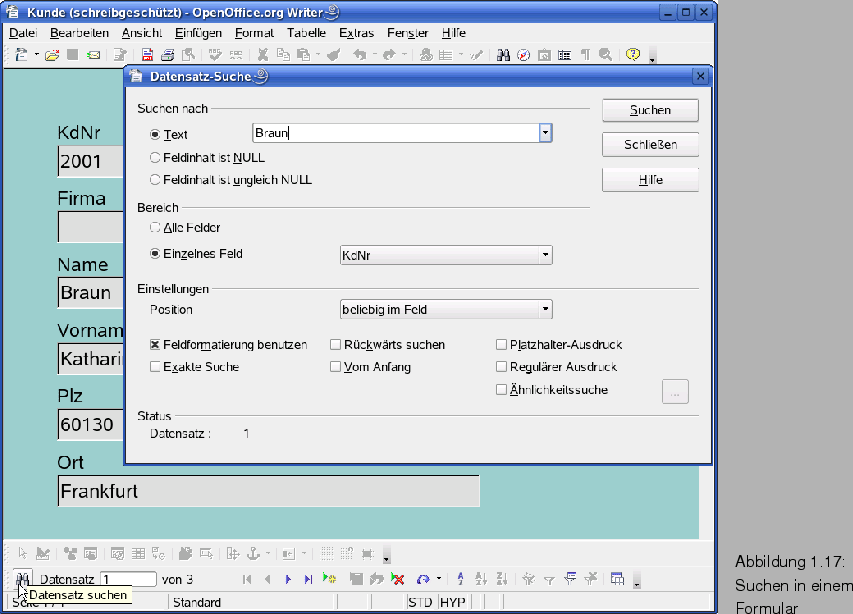
Sofern Sie statt einer Tabelle oder einer Abfrage mit Formularen arbeiten, ist keine Datenansicht sichtbar. Dann fehlt auch die Symbolleiste über dem Fenster der Datenansicht. Stattdessen blendet Office eine entsprechende Symbolleiste unterhalb des Formularfensters ein (Abb. 1.17). Diese Symbolleiste enthält Navigationsschaltflächen zum Blättern in den dem Formular zugrunde liegenden Datensätzen. Sobald Sie die Schaltfläche Datensatz suchen in der betreffenden Symbolleiste anwählen, wird das Dialogfeld Datensatz-Suche angezeigt. Sie können in diesem Dialogfeld die Suchbedingungen vorgeben und danach über die Schaltfläche Suchen nach dem Suchbegriff suchen lassen. Die Suche erstreckt sich dann aber nicht auf den Inhalt des Formulars, sondern auf die dem Formular zugrunde liegenden Datensätze der Tabelle oder der Abfrage.
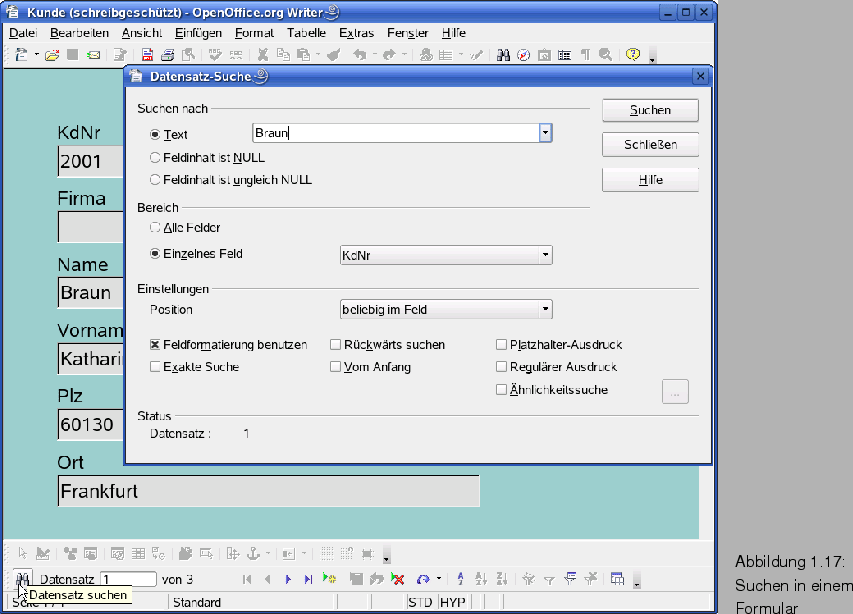
Hinweis: Formulardokumente können mehrere logische Formulare (die sich auf Tabellen oder Abfragen beziehen) umfassen. Bei solchen Formulardokumenten enthält das Dialogfeld Datensatz-Suche ein Listenfeld Formular, zur Auswahl des gewünschten Formulars. Details zum Suchen in Formularen entnehmen Sie der Office-Hilfe, die Sie über die gleichnamige Schaltfläche des Dialogfelds abrufen können.